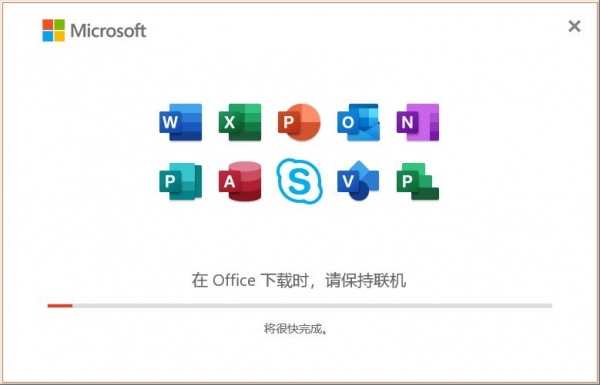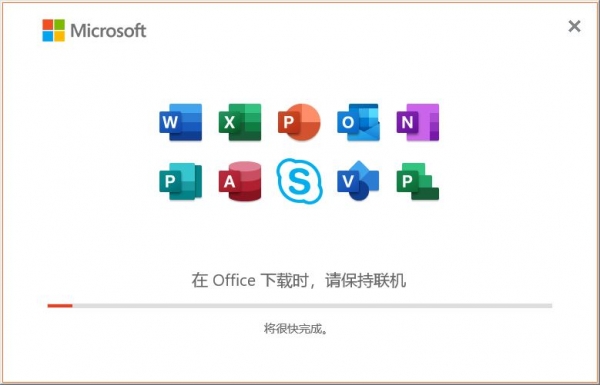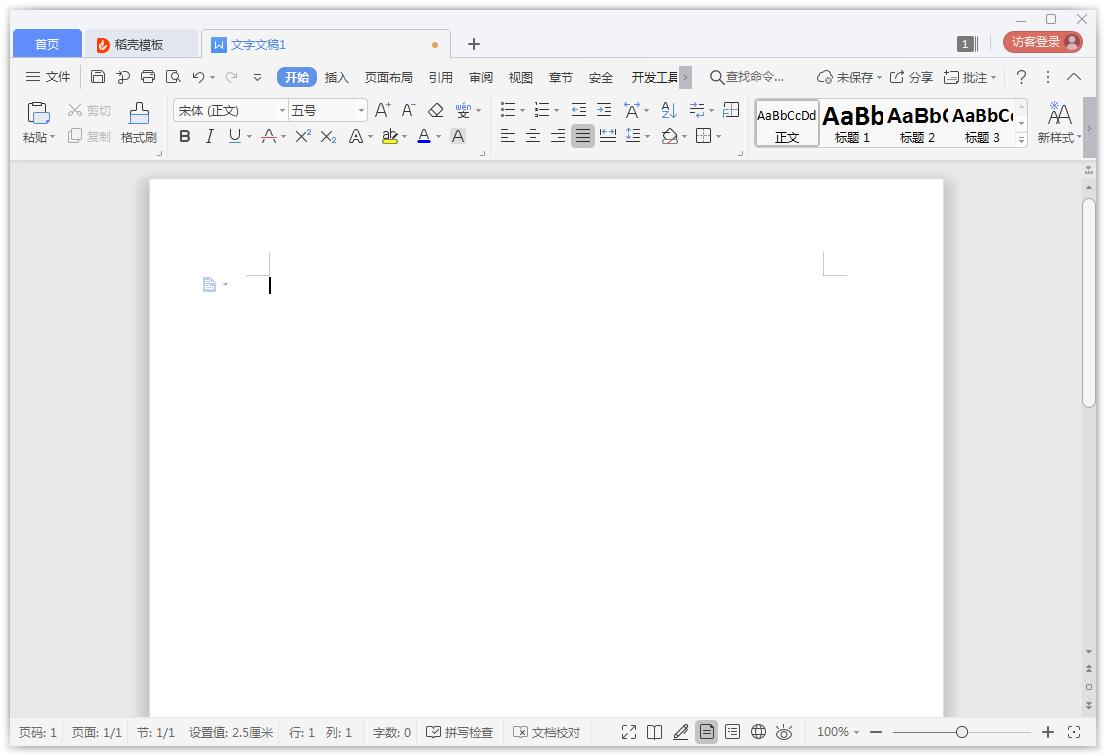Word文档如何在数字前批量添加¥符号
发布时间:2021-12-17 15:28:02 作者:手工客
在我们日常工作学习中,我们经常会需要用到使用Word文档给数字金额前面添加上货币符号¥,但一次性输入大量的货币符号的时候,一个个输入太过麻烦,下面就和小编一起来学习如何大量快速的插入货币符号吧
在我们日常工作学习中,我们经常会需要用到使用Word文档给数字金额前面添加上货币符号¥,一般情况下,很多人都是使用ALT键,在键盘的上面键入数字符号,然后在松开ALT键正常输入文字,但一次性输入大量的货币符号的时候,一个个输入太过麻烦,下面就和小编一起来学习如何大量快速的插入货币符号吧!
Word文档的数字前批量添加¥符号方法教学:
1、选中要添加¥符号的数字区域,点击【开始】-【编辑】-【替换】按钮,或者按Ctrl+H快捷键;
2、打开“替换和替换”对话框,在”查找内容“栏中输入(《[0-9]),替换为¥\1,单击“更多”按钮,然后勾选“使用通配符”复选框;
3、单击“全部替换”按钮,完成替换。
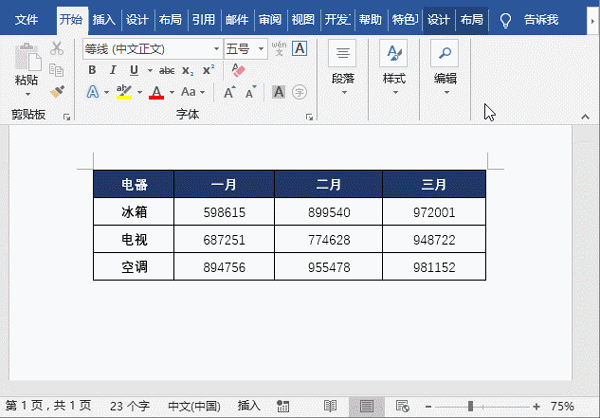
以上就是小编的具体操作步骤了,希望对大家有所帮助!
相关文章
-

wps音标添加斜杠符号怎么打? wps音标批量添加斜杠符号的技巧
wps音标添加斜杠符号怎么打?wps表格中输入了很多音标,想要给音标左右添加斜杠,该怎么批量添加呢?下面我们就来看看wps音标批量添加斜杠符号的技巧06-18 -
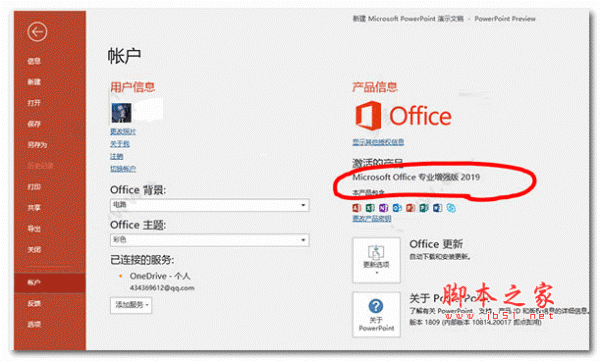
Excel表格Ctrl+E都有哪些功能 Excel表格Ctrl+E功能介绍
我们在使用Excel的时候,快捷键可以帮助我们更轻松的办公,其中Ctrl+E的功能就十分实用,一起来了解一下吧04-23 -
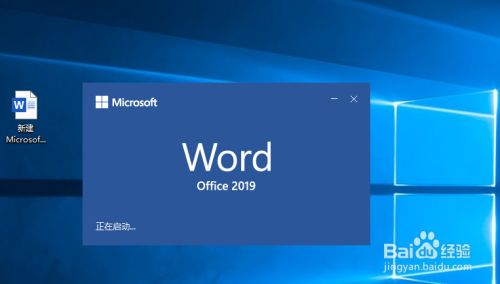
Word2019怎么添加艺术字?Word2019艺术字添加设计教程
Word2019怎么添加艺术字?这篇文章主要介绍了Word2019艺术字添加设计教程,需要的朋友可以参考下02-08